No es ningún secreto que cada nueva actualización de iOS trae nuevas características y funcionalidades que hacen que los usuarios actualicen sus dispositivos. Recientemente, muchos usuarios instalan la beta pública de iPadOS 15 y encuentran que su iPad es muy lento y se retrasa. Otros usuarios están actualizando a iPadOS 14 y también se enfrentan a un problema de lentitud del iPad. Obviamente, la actualización afecta significativamente al rendimiento. De hecho, algunos usuarios se quejan de que la aplicación tarda 10 o incluso más segundos en abrirse después de la actualización. Si tú también eres uno de los usuarios que experimenta el mismo problema y te preguntas cómo acelerar la lentitud del iPad Pro/Air/Mini en iOS 15, entonces estás en el lugar correcto. Continúa leyendo el post para explorar los consejos rápidos para arreglar el problema de la lentitud del iPad después de la actualización de iOS 15.
Consejos rápidos para arreglar el iPad lento después de la actualización de iOS 15
Experimentar un problema de rendimiento lento en el iPad es definitivamente enloquecedor. Es por eso que venimos con los consejos para los usuarios de iPad para resolver el problema de rendimiento lento de iPadOS 15.
- Consejo 1. Reiniciar o forzar reinicio de tu iPad
- Consejo 2. Liberar almacenamiento en el iPad
- Consejo 3. Comprobar la conexión Wi-Fi
- Consejo 4. Borrar la caché de Safari
- Consejo 5. Cerrar una aplicación que se comporta mal
- Consejo 6. Desactivar la actualización de aplicaciones en segundo plano
- Consejo 7. Reinstalar iPadOS para arreglar la lentitud sin pérdida de datos
Consejo 1. Reiniciar o forzar reinicio de tu iPad
Lo primero que se recomienda intentar cuando se encuentra el problema de lentitud del iPad después de la actualización de iOS 15 es reiniciar o forzar el reinicio de tu dispositivo. De hecho, puedes acelerar tu iPad simplemente realizando un reinicio semanal. Esto borrará la memoria y refrescará el dispositivo.
Para reiniciar el iPad, sigue los siguientes pasos:
- iPads con botón de inicio: Mantén presionado el botón superior hasta que aparezca el control deslizante de apagado, luego simplemente arrastra el control deslizante para apagar el dispositivo.
- Otros iPads: Mantén pulsado el botón de volumen y el botón superior hasta que aparezca el control deslizante de apagado y, a continuación, simplemente arrastra el control deslizante para apagar el dispositivo.
Para forzar el reinicio del iPad, sigue los siguientes pasos:
Si el simple reinicio en el iPad no te ayuda, entonces intenta forzar el reinicio de tu dispositivo.
- iPads con botón de inicio: Mantén presionado el botón de inicio y el superior. Suelta ambos botones cuando veas el logo de Apple.
- Otros iPads: Pulsa y suelta el botón de subir el volumen rápidamente. Y sigue lo mismo con el botón de bajar el volumen. A continuación, mantén pulsado el botón superior hasta que veas el logotipo de Apple.
Consejo 2. Liberar almacenamiento en el iPad
Para los usuarios que se quejan de que mi iPad va lento después de la actualización, podría ser debido al poco almacenamiento en el dispositivo. En este caso, liberar algo de almacenamiento en el dispositivo podría solucionar el problema.
A continuación se presentan algunos consejos rápidos para liberar almacenamiento en el iPad:
- Desinstala las aplicaciones no deseadas como los juegos del dispositivo.
- Elimina del dispositivo los álbumes y pistas de música no deseados.
- Comprueba el uso de fotos y vídeos en el dispositivo
- Transfiere archivos grandes del iPad al ordenador y luego eliminar el contenido transferido del iPad.
Consejo 3. Comprobar la conexión Wi-Fi
Si tu iPad se ralentiza después de la actualización, puedes intentar solucionar el problema de tu conexión a Internet para asegurarte de que el problema no está ahí. Primero intenta conectar el dispositivo a una conexión Wi-Fi diferente y comprueba si el problema desaparece. Si esto no ayuda, entonces olvida todas tus redes Wi-Fi en el iPad y en un tiempo, agrégalas de nuevo.
Sigue los siguientes pasos para olvidar las redes en el iPad:
- En tu iPad, abre “Ajustes” >” Wi-Fi”.
- Toca el icono junto a la red que quieres olvidar.
- Pulsa “Olvidar esta red” y, a continuación, pulsa “Olvidar” para confirmar.
- Dentro de un rato, añade la conexión Wi-Fi deseada al dispositivo y comprueba si el problema desaparece ahora.
Consejo 4. Borrar la caché de Safari
Para los usuarios que se preguntan por qué mi iPad es tan lento después de la actualización, podría ser debido a su caché de Safari que está ocupando mucho almacenamiento en su dispositivo. En estos casos, la mejor solución es borrar la caché de Safari. Eliminar la caché liberará el almacenamiento utilizado.
A continuación se explica cómo eliminar la caché de Safari en el iPad:
- En tu iPad, abre “Ajustes” >” Safari”.
- Busca y haz clic en “Borrar historial y datos de sitios web”. Esto también borrará tu historial de búsqueda.
- Ahora, haz clic en “Borrar historial y datos” para confirmar.
Como tu iPad tiene más espacio para almacenar datos frescos, el proceso de tu dispositivo es ahora definitivamente mucho más rápido. Pero, si esto no te ayuda a solucionar el problema de rendimiento lento del iPad, entonces continúa con los siguientes métodos.
Consejo 5. Cerrar una aplicación que se comporta mal
El problema de que el iPad funcione lento y se congele puede deberse a una aplicación que se comporta mal o que está atascada. En estos casos, la mejor solución es salir de la aplicación que se está comportando mal y tratar de volver a abrirla dentro de un tiempo.
A continuación te explicamos cómo cerrar una aplicación que se comporta mal en el iPad:
- En la pantalla de inicio de tu iPad, desliza el dedo hacia arriba desde la parte inferior de la pantalla y luego haz una pequeña pausa en la mitad de la pantalla.
- Desliza el dedo hacia la izquierda o hacia la derecha para localizar la aplicación que quieres cerrar.
- Desliza el dedo hacia arriba en la vista previa de la aplicación para cerrarla.
Consejo 6. Desactivar la actualización de aplicaciones en segundo plano
Esta función de Apple permite que tu aplicación actualice sus datos aunque no la estés utilizando. Cuando abres la app, ya tiene el contenido actualizado. Como no tardará mucho en actualizar los datos cuando estés usando la app, es mejor desactivar esta función. Esto te ayudará a descargar las tareas en segundo plano no deseadas del dispositivo, lo que además podría solucionar el problema de lentitud del iPad Pro después de la actualización.
A continuación se explica cómo desactivar la actualización de aplicaciones en segundo plano en el iPad:
- En tu iPad, ve a “Ajustes” >” General”.
- Haz clic en “Background App Refresh” y desactívelo.
Consejo 7. Reinstalar iPadOS para arreglar la lentitud sin pérdida de datos
¿Qué hacer si todos los consejos anteriores no te sirven para arreglar el iPad lento después de la actualización? Significa que probablemente necesitas una solución más potente para acelerar tu iPad, y es reinstalar el sistema operativo. Para ello, te recomendamos que pruebes FunDatos Recuperación de Sistema iOS. El software viene con una función, reparar el sistema operativo que puedes utilizar para reinstalar el iOS de tu iPad. Usando el software, puedes descargar el último sistema operativo del iPad y repararlo sin ninguna pérdida de datos.
Prueba GratuitaPrueba Gratuita
Obtiene FunDatos Recuperación de Sistema iOS desde su página web oficial en el ordenador y sigue los siguientes pasos para arreglar tu problema de rendimiento lento en el iPad:
Paso 1 Ejecuta FunDatos Recuperación de Sistema iOS y conecta tu iPad al ordenador mediante un cable digital. A continuación, haz clic en la función “Modo Estándar” de la interfaz principal.

Paso 2 Ahora el software te sugerirá que descargues el paquete de firmware adecuado para tu dispositivo. Por lo tanto, haz clic en el botón “Descargar” para obtenerlo.
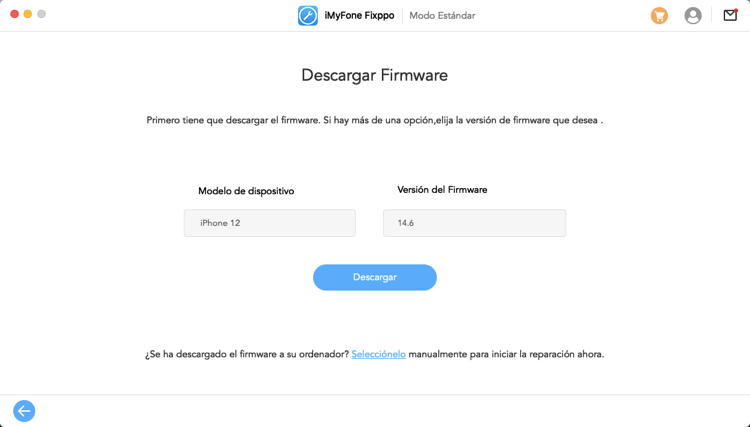
Paso 3 Una vez descargado el paquete de firmware, haz clic en “Comenzar” y en un momento, el software reparará y reinstalará el sistema operativo en tu iPad.

Resumen
Es muy frustrante encontrarte con un iPad que funciona lento en iOS 15. Afortunadamente, puedes arreglar fácilmente el problema utilizando los consejos mencionados anteriormente. Sin embargo, si las soluciones comunes no sirven de nada, entonces recurre a FunDatos Recuperación de Sistema iOS y consigue solucionar el problema en poco tiempo.
